Είναι γνωστό ότι οι εκδόσεις Dev των Windows 11, δεν κυκλοφορούν σε μορφή ISO. Παρακάτω θα δούμε πως μπορείτε να χρησιμοποιήσετε το UUP Dump για να κατεβάσετε το αρχείο Windows 11 Insider σε ISO για εκδόσεις των καναλιών Dev που δεν διαθέτουν επίσημη εικόνα εγκατάστασης.
Το UUP Dump είναι μια δωρεάν υπηρεσία που παρέχει ένα σύνολο script και εργαλείων για τη λήψη αρχείων UUP απευθείας από διακομιστές της Microsoft και τη δημιουργία αρχείων ISO από αυτά.

Η υπηρεσία είναι προσαρμόσιμη, δηλαδή μπορείτε να επιλέξετε ποια έκδοση θέλετε να κατεβάσετε, ποια γλώσσα θα πρέπει να συμπεριλαμβάνει και ποια χαρακτηριστικά. Το καλύτερο πράγμα με την υπηρεσία UUP Dump είναι ότι δεν απαιτεί να είστε εγγεγραμμένος στο πρόγραμμα Windows Insider για την λήψη και την δημιουργία εικόνων ISO.
Ωστόσο, όταν κυκλοφορήσουν και επίσημα οι εικόνες ISO των Windows 11, σας προτείνουμε να χρησιμοποιήσετε τα επίσημα αρχεία. Θα μπορείτε να τα κατεβάσετε όπως κατεβάζετε και τις εκδόσεις των Windows 10.
Έτσι, το UUP Dump θα σας βοηθήσει αν πρέπει να επανεγκαταστήσετε μια έκδοση Insider Preview από το μηδέν ή σε κάποιο VM.
Windows 11 Κατεβάστε το UUP
Ανοίξτε τη σελίδα από εδώ.
Επιλέξτε το όνομα του καναλιού από το οποίο θέλετε να κατεβάσετε την εικόνα ISO. Για λήψη των Windows 11 επιλέξτε το κανάλι Dev. Τώρα, κάντε κλικ στα x64, x86 και arm64. Γνωρίζετε ήδη ότι για τα Windows 11, η αρχιτεκτονική x64 είναι η μόνη διαθέσιμη επιλογή.
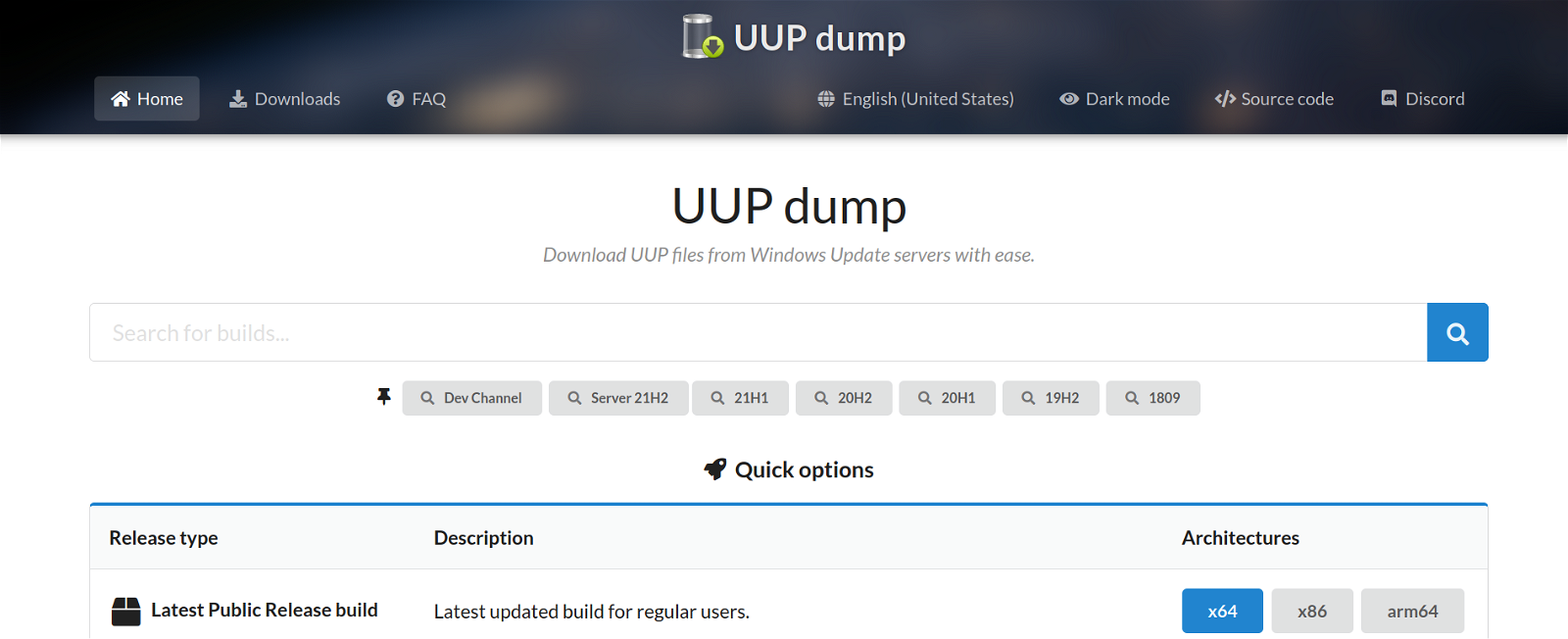
Μετά επιλέξτε τον αριθμό build που θέλετε να κατεβάσετε.
Στην επόμενη σελίδα, επιλέξτε την προτιμώμενη γλώσσα για το ISO από την αναπτυσσόμενη λίστα.
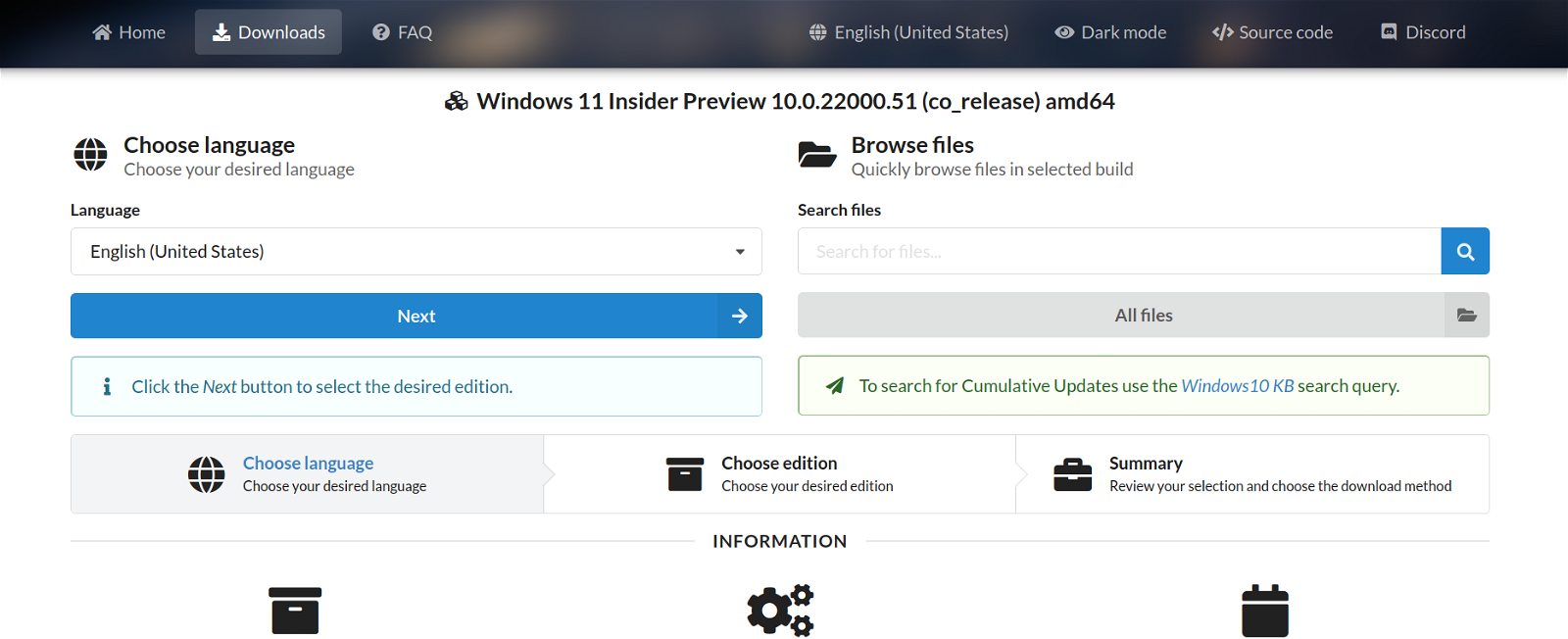
Ελέγξτε τις εκδόσεις που θα συμπεριληφθούν στο αρχείο ISO. Λάβετε υπόψη ότι το “N” δεν χρειάζεται να το βάλετε και το Windows Tea είναι μια έκδοση για το Surface Hub.
Home και Pro είναι οι εκδόσεις που ενδιαφέρουν τους περισσότερους.
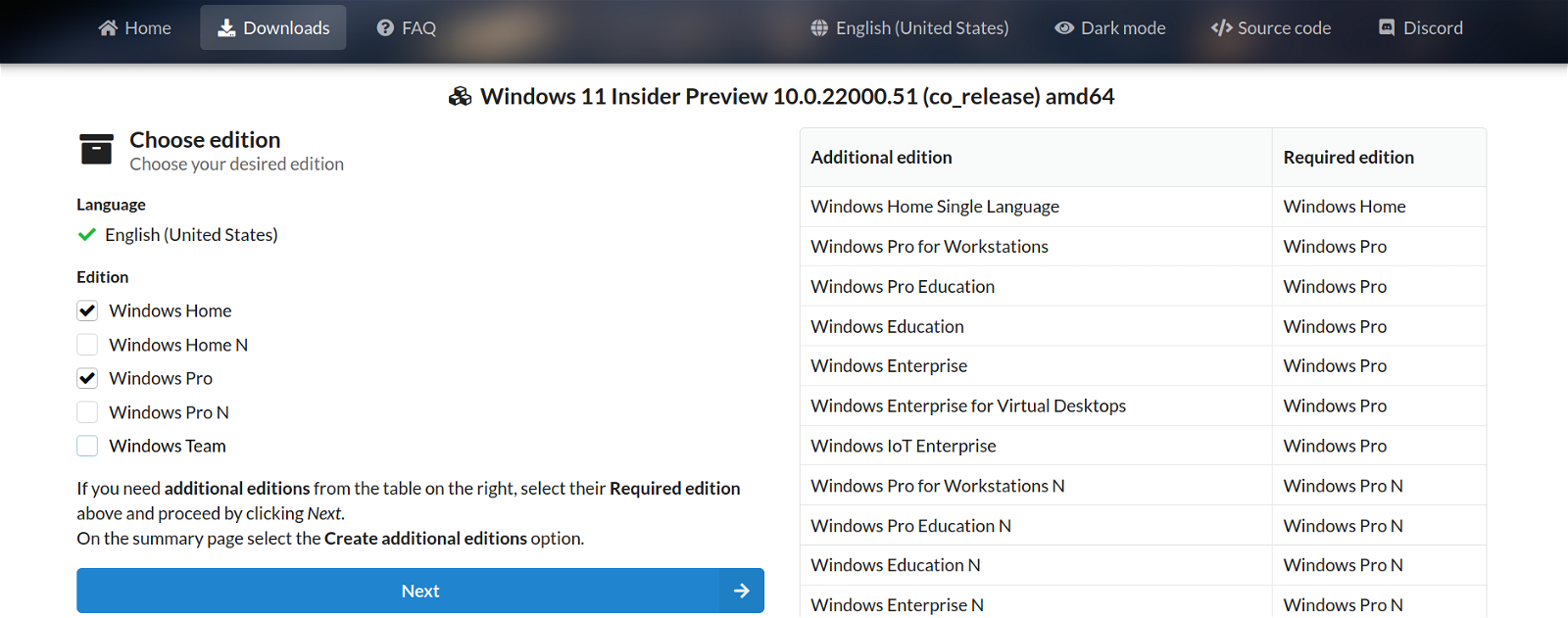
Στην ενότητα “Select your download editions”, επιλέξτε “Download and convert to ISO”. Παρακάτω, μπορείτε να επιλέξετε να ενσωματώσετε ενημερώσεις, .NET framework, κ.λπ.
Τέλος, κάντε κλικ στο Δημιουργία του πακέτου λήψης (Create download package).
Αυτό ήταν! Μόλις κατεβάσατε το βοηθητικό πακέτο που θα πάρει τα αρχεία των Windows 11 από τους διακομιστές της Microsoft. Τώρα, πρέπει να το αποσυσκευάσετε και να τρέξετε το εργαλείο που περιέχει για να δημιουργήσετε την εικόνα ISO.
Δημιουργήστε το ISO των Windows 11
Εξαγάγετε τα περιεχόμενα του αρχείου ZIP που κατεβάσατε σε οποιονδήποτε φάκελο χωρίς κενά στο όνομα του.
Κάντε διπλό κλικ στο αρχείο uup_download_windows.cmd. Αυτό θα ξεκινήσει να κατεβάζει τα αρχεία που χρειάζεστε.
Μόλις κατέβουν όλα τα αρχεία, το script θα αρχίσει να δημιουργεί το αρχείο ISO.
Τέλος, μόλις ολοκληρωθεί η διαδικασία, θα έχετε το ISO που θέλετε στον ίδιο φάκελο όπου έχετε το script σας.




Ήταν απλό..το βρήκα…ευχαριστώ, για την άμεση απάντηση!
Μπορείς να με βοηθήσεις;
Όταν πατώ δεξί κλικ ανοίγει το command prompt και δείχνει το εξής μήνυμα: « Current directory contains spaces in its path.
Please move or rename the directory to one not containing spaces.
Press any key to continue . . .» και δεν προχωράει.
Γιατί;
Ξέχασα τίποτα άλλο;
μετονόμασε τους φακέλους και αφαίρεσε τα κενά που μπορεί να έχουν τα ονόματα πχ “dir name” σε “dirname”
όλους τους φακέλους;
Ποιούς φακέλους;
Μπορείς να μου το αναλύσεις περισσότερο αυτό;
Πως παρακάπτουμε SecureBoost και TMP, σε macbook pro , καθαρή εγκατάσταση, ξέρεις;
https://www.wikihow.com/Turn-Off-Secure-Boot-on-Mac